Zählen Sie Zellen, die bestimmten Text mit Unterscheidung zwischen Groß- und Kleinschreibung enthalten
Normalerweise können Standardfunktionen wie COUNTIF oder COUNTIFS keine Unterscheidung zwischen Groß- und Kleinschreibung vornehmen. Um Zellen zu zählen, die bestimmten Text mit Unterscheidung zwischen Groß- und Kleinschreibung enthalten (genaue Übereinstimmung der Schreibweise in den angegebenen Zellen), können Sie die Kombination der Funktionen SUMMENPRODUKT, ISTZAHL und FINDEN verwenden. In diesem Tutorial erfahren Sie, wie Sie diese Formel detailliert anwenden, um die Anzahl der Zellen zu zählen, die bestimmten Text mit Unterscheidung zwischen Groß- und Kleinschreibung in einem Bereich in Excel enthalten.

Wie man Zellen zählt, die bestimmten Text mit Unterscheidung zwischen Groß- und Kleinschreibung enthalten
Bitte gehen Sie wie folgt vor, um die Anzahl der Zellen zu zählen, die bestimmten Text mit Unterscheidung zwischen Groß- und Kleinschreibung in einem Bereich in Excel enthalten.
Allgemeine Formel
=SUMMENPRODUKT(--ISTZAHL(FINDEN(Kriterien;Kriterien_Bereich)))
Argumente
Kriterien (erforderlich): Der Text oder Textstring, auf dessen Basis Sie Zellen zählen möchten;
Kriterien_Bereich (erforderlich): Der Bereich, in dem Sie Zellen mit Unterscheidung zwischen Groß- und Kleinschreibung zählen möchten.
Wie verwendet man diese Formel?
Wie im folgenden Screenshot gezeigt, um die Anzahl der Zellen im Bereich B3:B9 zu zählen, die den Text in D3:D5 mit Unterscheidung zwischen Groß- und Kleinschreibung enthalten, gehen Sie bitte wie folgt vor.

1. Wählen Sie eine leere Zelle aus, um das Ergebnis auszugeben (hier wähle ich E3).
2. Geben Sie die folgende Formel ein und drücken Sie die Eingabetaste. Wählen Sie die Ergebniszelle aus und ziehen Sie dann ihren AutoFill-Griff über die darunterliegenden Zellen, um die Formel anzuwenden.
=SUMMENPRODUKT(--ISTZAHL(FINDEN(D3;$B$3:$B$9)))
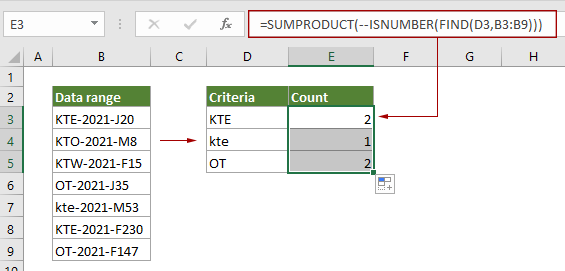
Wie funktionieren diese Formeln?
=SUMMENPRODUKT(--ISTZAHL(FINDEN(D3;B3:B9)))
- 1. FINDEN(D3;B3:B9): Die FINDEN-Funktion ist immer groß-/kleinschreibungsempfindlich. Sie prüft, ob der Wert (“KTE”) in D3 im angegebenen Bereich (B3:B9) vorhanden ist, und gibt ein Array zurück: {1,#WERT!, #WERT!, #WERT!, #WERT!,1, #WERT!}.
In diesem Array steht jede Zahl 1 für die entsprechende Zelle im Bereich B3:B9, die “KTE” enthält, und jedes #WERT! zeigt an, dass eine Zelle im Bereich B3:B9 “KTE” nicht enthält. - 2. ISTZAHL{1,#WERT!, #WERT!, #WERT!, #WERT!,1, #WERT!}: Die ISTZAHL-Funktion gibt WAHR zurück, wenn sie Zahlen im Array trifft, und gibt FALSCH zurück, wenn sie Fehler trifft. Hier wird das Ergebnis als {WAHR,FALSCH,FALSCH,FALSCH,FALSCH,WAHR,FALSCH} zurückgegeben.
- 3. --{WAHR,FALSCH,FALSCH,FALSCH,FALSCH,WAHR,FALSCH }: Diese beiden Minuszeichen wandeln “WAHR” in 1 und “FALSCH” in 0 um. Hier erhalten Sie ein neues Array als {1;0;0;0;0;1;0}.
- 4. =SUMMENPRODUKT{1;0;0;0;0;1;0}: Die SUMMENPRODUKT-Funktion summiert alle Zahlen im Array und gibt das Endergebnis in diesem Fall als 2 zurück.
Verwandte Funktionen
Excel SUMMENPRODUKT-Funktion
Die Excel SUMMENPRODUKT-Funktion kann verwendet werden, um zwei oder mehr Spalten oder Arrays miteinander zu multiplizieren und dann die Summe der Produkte zu erhalten.
Excel ISTZAHL-Funktion
Die Excel ISTZAHL-Funktion gibt WAHR zurück, wenn eine Zelle eine Zahl enthält, und FALSCH, wenn nicht.
Excel FINDEN-Funktion
Die Excel FINDEN-Funktion wird verwendet, um einen String innerhalb eines anderen Strings zu finden und gibt die Startposition des Strings innerhalb eines anderen zurück.
Verwandte Formeln
Zählen von Zellen, die mit bestimmtem Text beginnen oder enden
Dieser Artikel zeigt Ihnen, wie Sie Zellen zählen, die mit bestimmtem Text in einem Bereich in Excel beginnen oder enden, indem Sie die COUNTIF-Funktion verwenden.
Leere/Nicht-leere Zellen zählen
Dieser Artikel erklärt Formeln zur Zählung der Anzahl leerer und nicht-leerer Zellen in einem Bereich in Excel.
Zellen zählen, die entweder X oder Y enthalten
Dieses Tutorial zeigt Ihnen, wie Sie eine Formel basierend auf der SUMMENPRODUKT-Funktion detailliert anwenden, um die Anzahl der Zellen in einem bestimmten Bereich zu zählen, die entweder x oder y in Excel enthalten.
Zählen, wie viele Zellen Fehler enthalten
Dieses Tutorial zeigt, wie Sie die Anzahl der Zellen zählen, die Fehler (jede Art von Fehlern, wie #NV-Fehler, #WERT!-Fehler oder #DIV/0!-Fehler) in einem bestimmten Bereich in Excel enthalten.
Die besten Office-Produktivitätstools
Kutools für Excel - Hilft Ihnen, sich von der Masse abzuheben
Kutools für Excel bietet über 300 Funktionen, sodass alles, was Sie benötigen, nur einen Klick entfernt ist...
Office Tab - Aktivieren Sie tabbed Lesen und Bearbeiten in Microsoft Office (inklusive Excel)
- In einer Sekunde zwischen Dutzenden offener Dokumente wechseln!
- Reduziert Hunderte von Mausklicks für Sie jeden Tag, verabschieden Sie sich von der Maushand.
- Steigert Ihre Produktivität um 50 % beim Anzeigen und Bearbeiten mehrerer Dokumente.
- Bringt Effiziente Tabs ins Office (inklusive Excel), genau wie bei Chrome, Edge und Firefox.